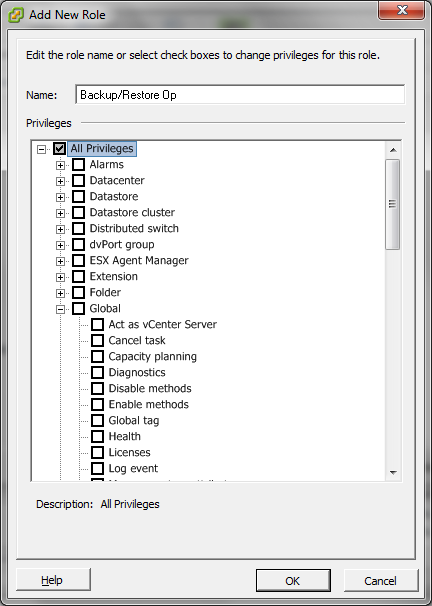
Importante! Per consentire al ruolo di facilitare le operazioni di backup e ripristino, passare alla fase successiva.
- Espandere Virtual Machine e Configuration, quindi specificare i seguenti privilegi:
- Rilevamento delle modifiche del disco
- Lease del disco
- Aggiunta di un disco esistente
- Aggiunta di un nuovo disco
- Aggiunta o rimozione di un dispositivo
- Modificare risorsa
- Rimozione del disco
- Impostazioni
- Espandere Virtual Machine e Provisioning, quindi specificare i seguenti privilegi:
- Consentire l'accesso di sola lettura al disco
- Consentire il download nel computer virtuale
- Espandere Virtual Machine e specificare i seguenti privilegi:
- vSphere 4: Espandere State e specificare Create Snapshot e Remove snapshot.
- vSphere 5: Espandere Snapshot management, espandere State e specificare Create Snapshot e Remove snapshot.
- Espandere Global e specificare i seguenti privilegi:
- Disattivare metodi
- Attivare metodi
- Licenze
- Andare al passaggio 6.
- Espandere Datastore e specificare i seguenti privilegi:
- Allocare spazio
- Sfogliare l'archivio dati
- Operazioni file di basso livello
- Espandere Global e specificare i seguenti privilegi:
- Disattivare metodi
- Attivare metodi
- Licenze
- Espandere Host, espandere Local Operations e specificare Reconfigure virtual machine.
- Espandere Network e specificare Assign Network.
- Espandere Resource e fare clic su Assign Virtual Machine to resource pool.
- Espandere Virtual Machine e Configuration, quindi specificare i seguenti privilegi:
- Aggiunta di un disco esistente
- Aggiunta di un nuovo disco
- Aggiunta o rimozione di un dispositivo
- Avanzato
- Modifica del numero di CPU
- Modificare risorsa
- Rilevamento delle modifiche del disco
- Lease del disco
- Periferica USB host
- Memoria
- Modifica impostazione periferica
- Periferica non formattata
- Ricarica dal percorso
- Rimozione del disco
- Rinomina
- Ripristino informazioni guest
- Impostazioni
- Posizionamento swapfile
- Aggiornamento hardware virtuale
- Espandere Virtual Machine e Guest Operations, quindi specificare i seguenti privilegi:
- Modifiche a operazione guest
- Esecuzione del programma di operazione guest
- Query dell'operazione guest (vSphere 5)
- Espandere Virtual Machine e Interaction, quindi specificare i seguenti privilegi:
- Disattiva
- Attiva
- Espandere Virtual Machine e Inventory, quindi specificare i seguenti privilegi:
- Creazione nuovo
- Registrarla
- Rimuovi
- Annullamento registrazione
- Espandere Virtual Machine e Provisioning, quindi specificare i seguenti privilegi:
- Consentire l'accesso al disco
- Consentire l'accesso di sola lettura al disco
- Consentire il download nel computer virtuale
- Espandere Virtual Machine e specificare i seguenti privilegi:
Nota: Questo privilegio è richiesto soltanto quando è necessario eseguire operazioni di backup e ripristino mediante la modalità di trasporto HotAdd.
vSphere 4: espandere State e specificare Create snapshot, Remove snapshot e Revert to snapshot.
vSphere 5: espandere Snapshot management,espandere State, quindi specificare Create snapshot, Remove snapshot e Revert to snapshot.
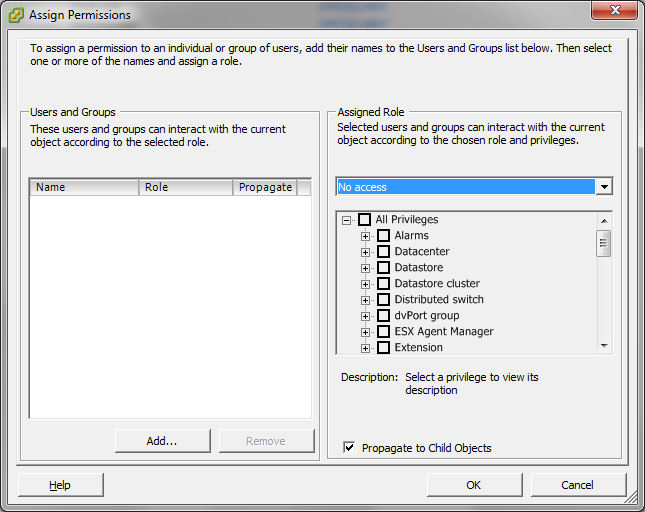
Le autorizzazioni vengono definite per i ruoli vCenter.